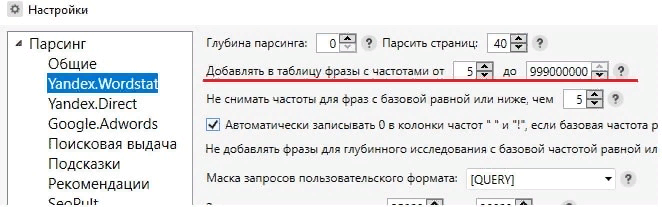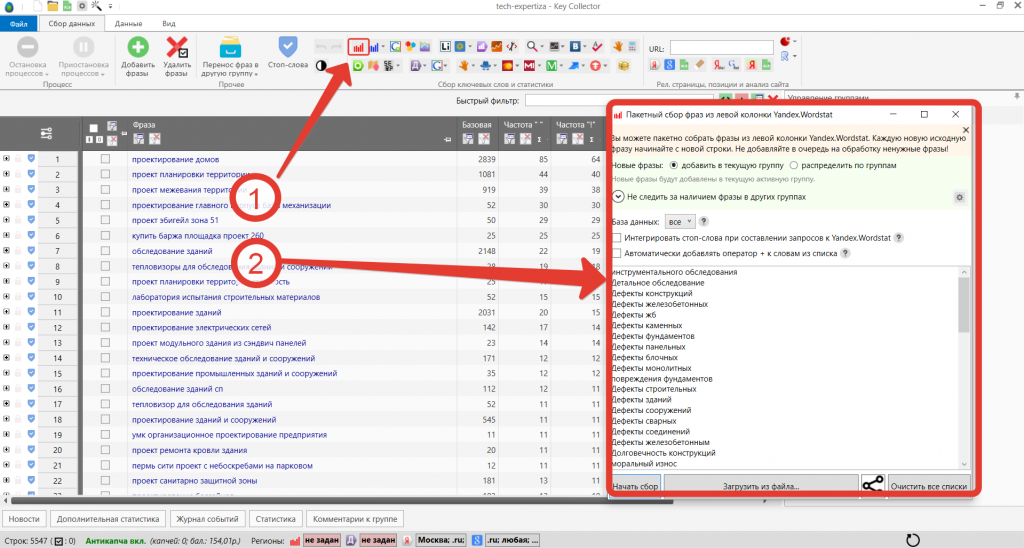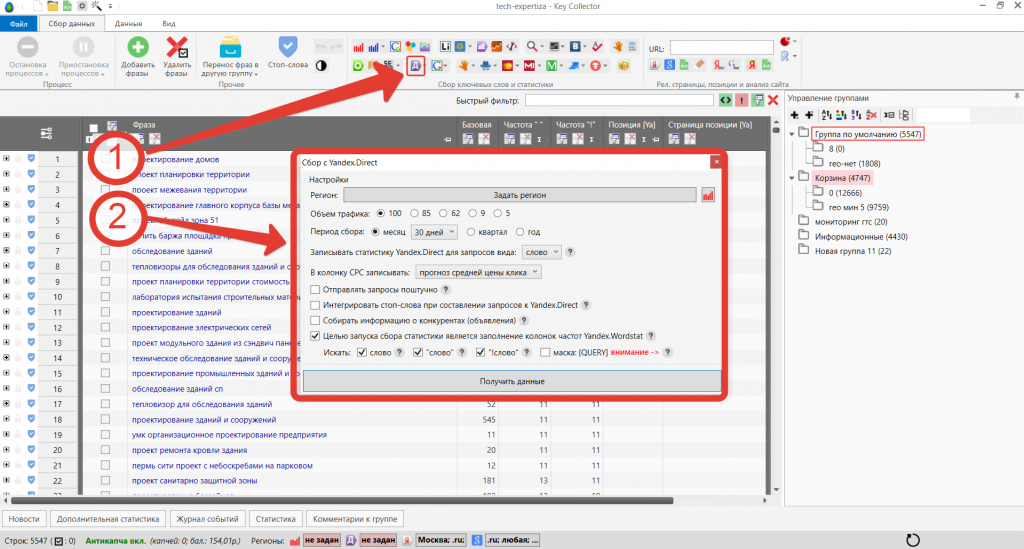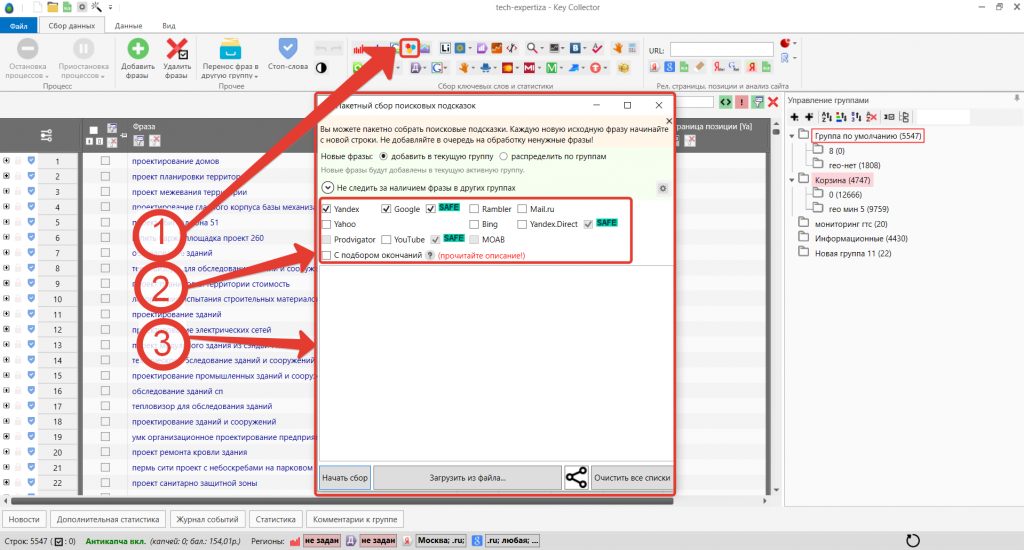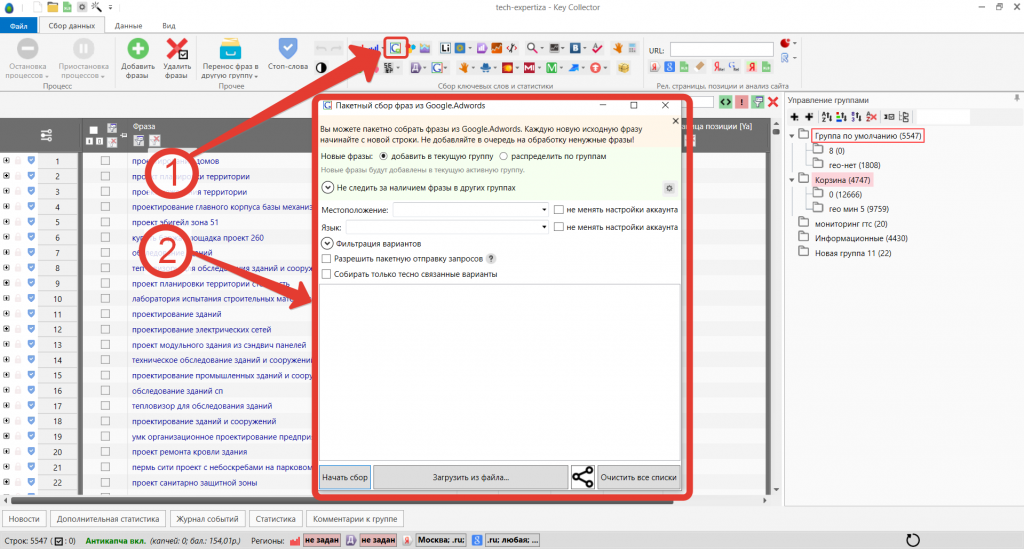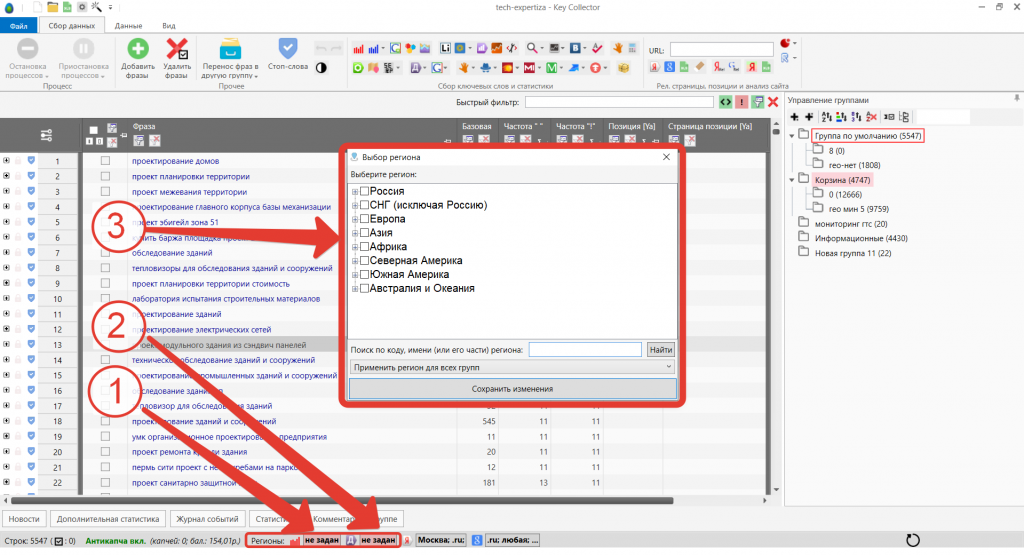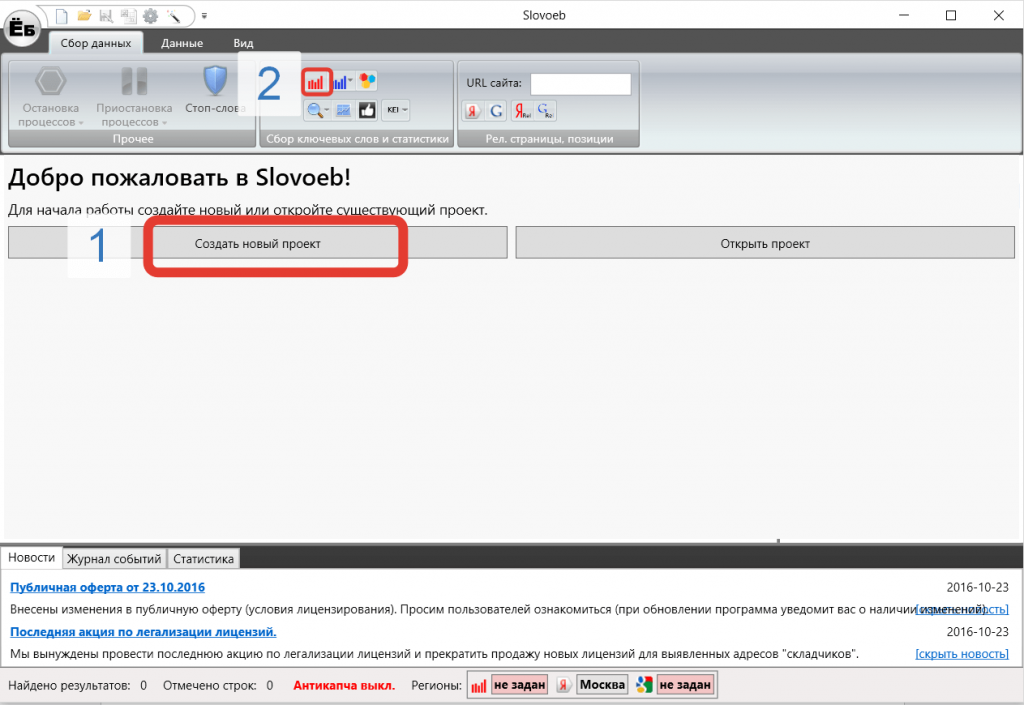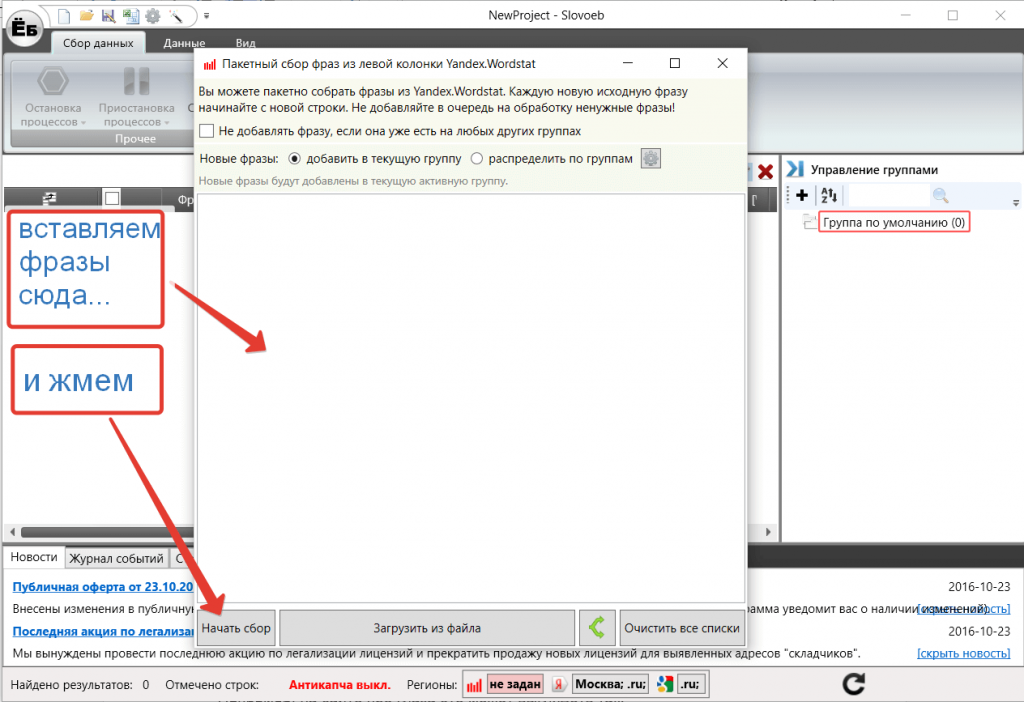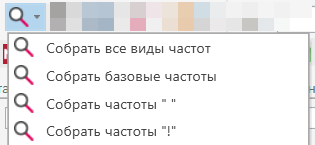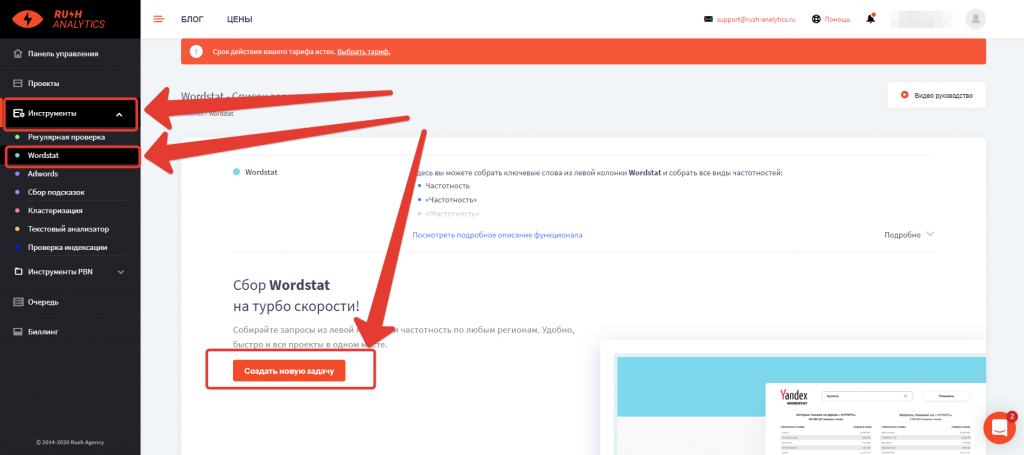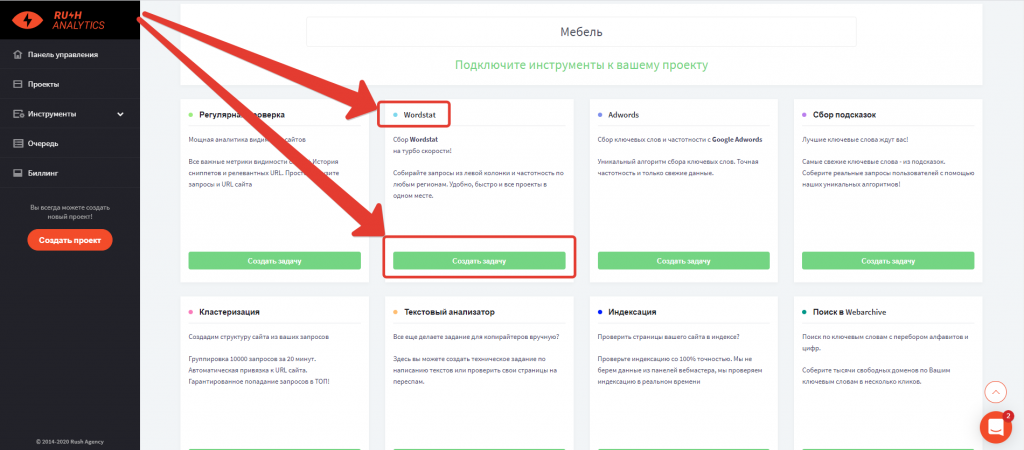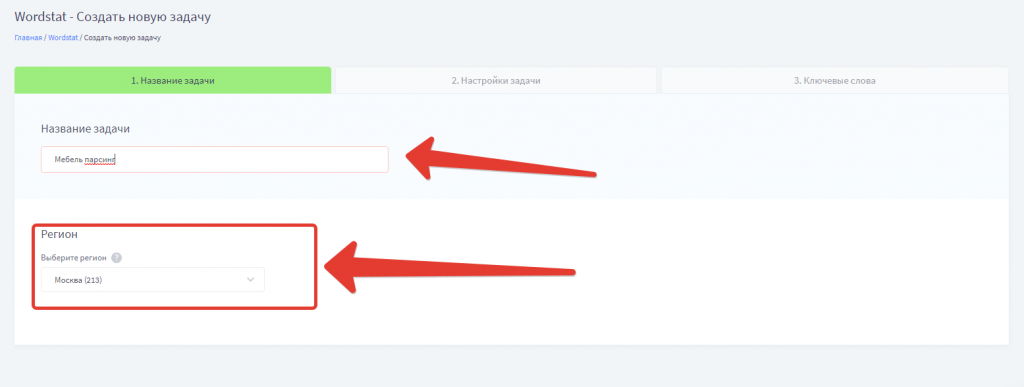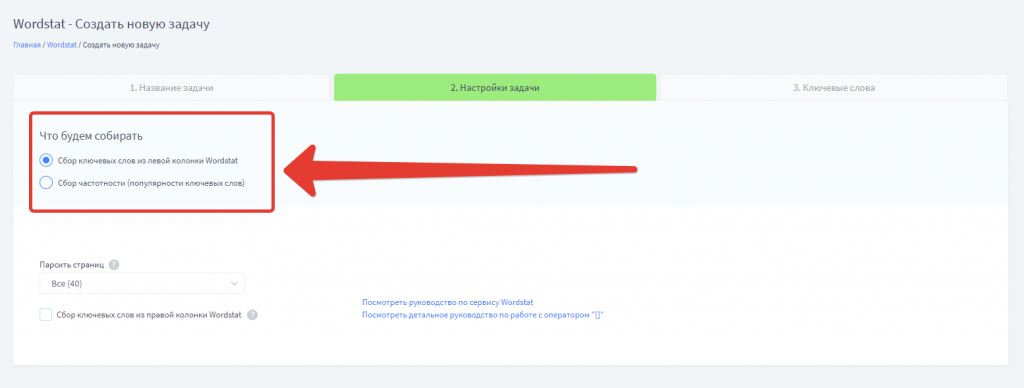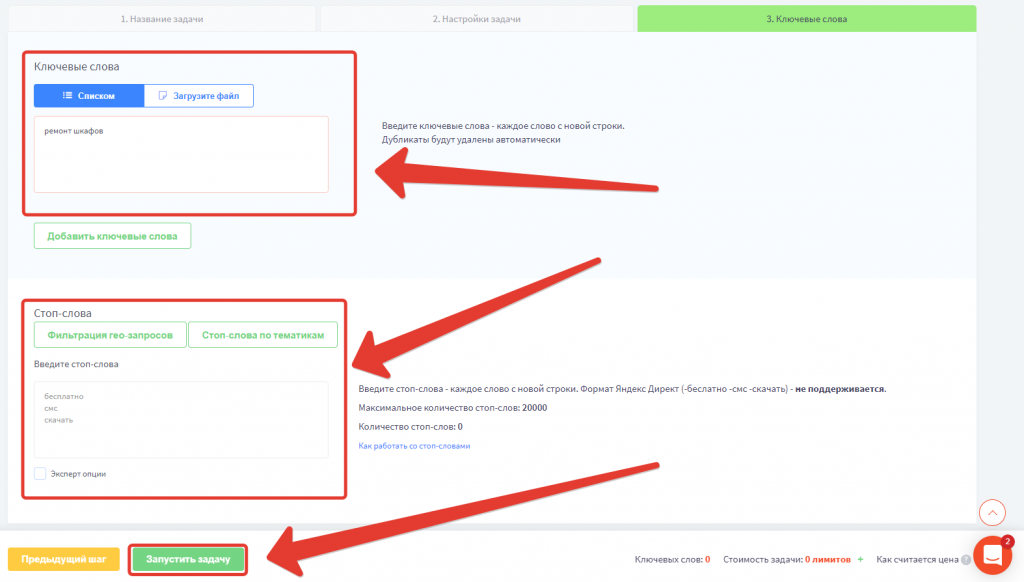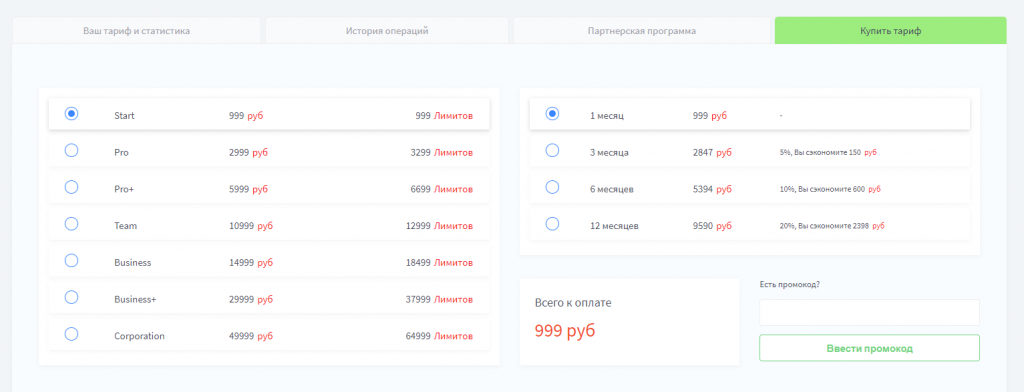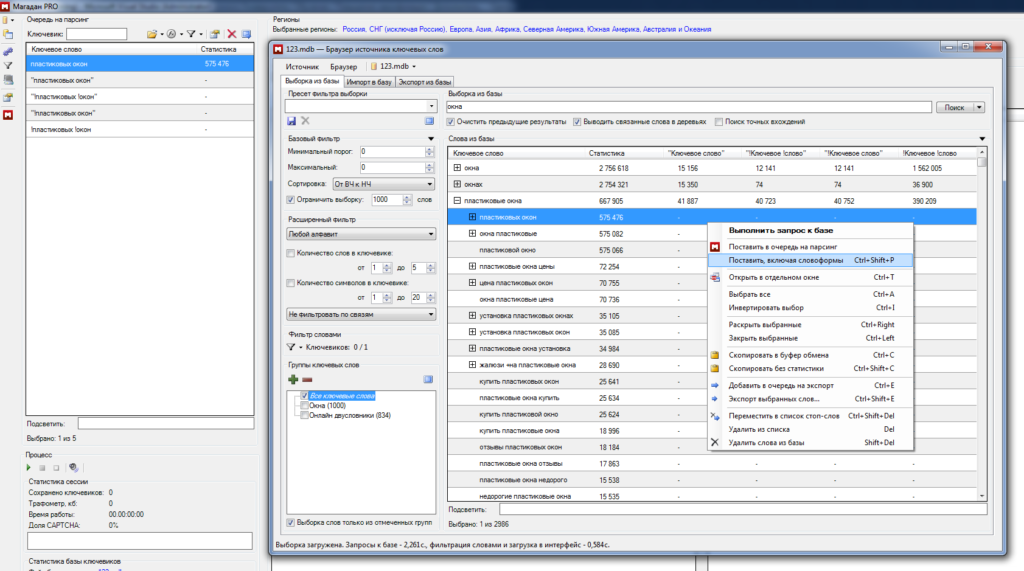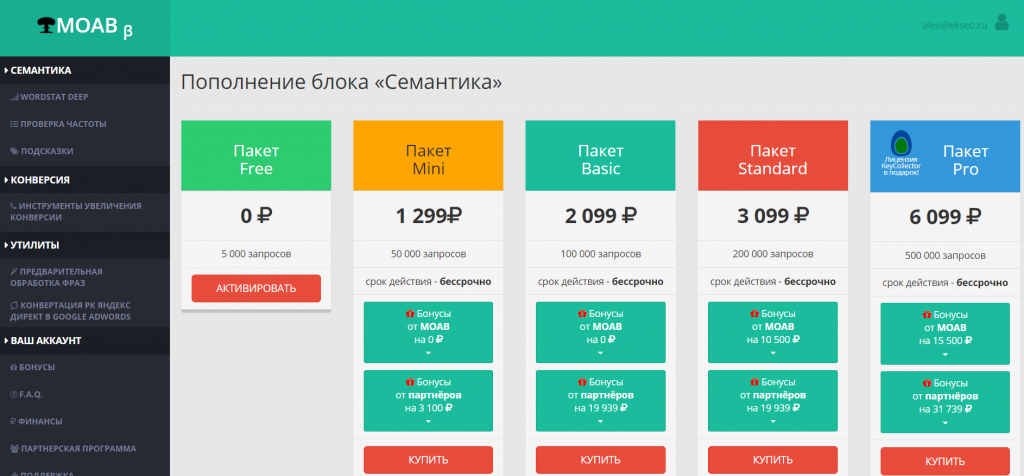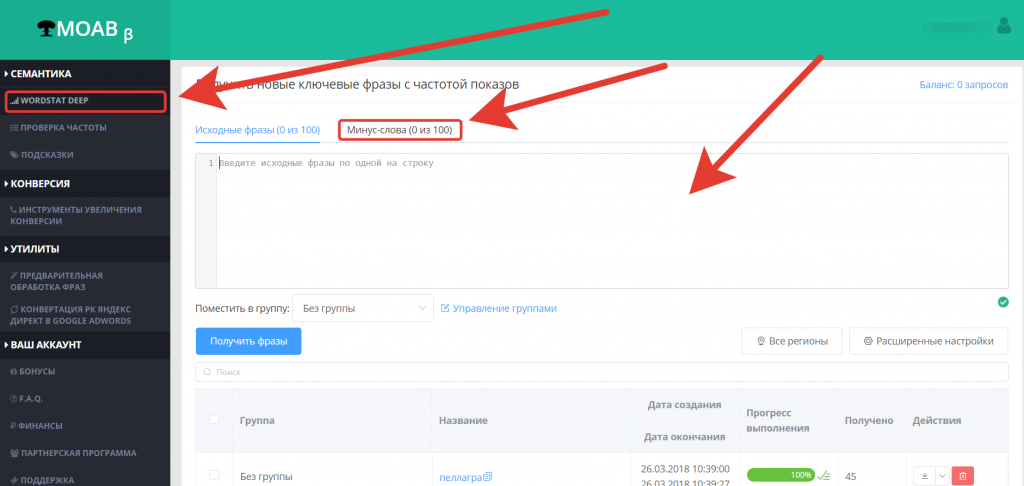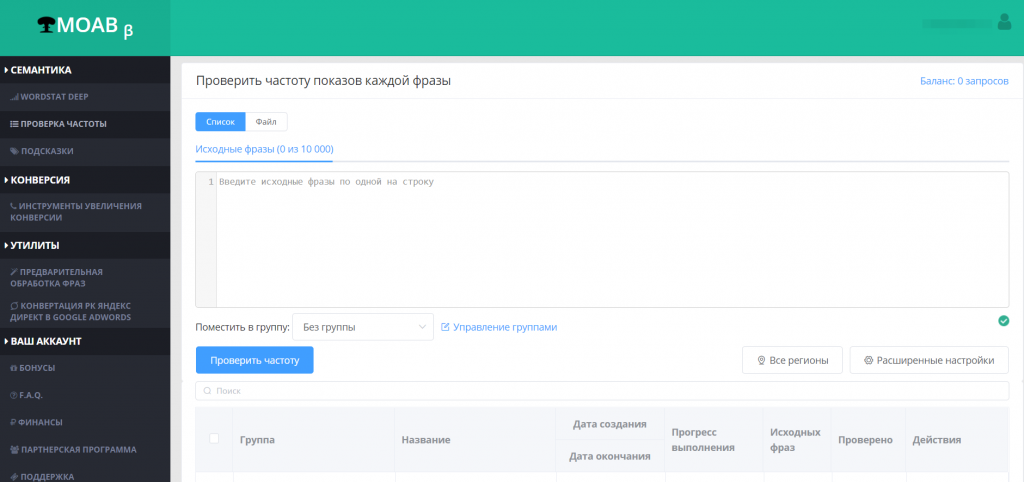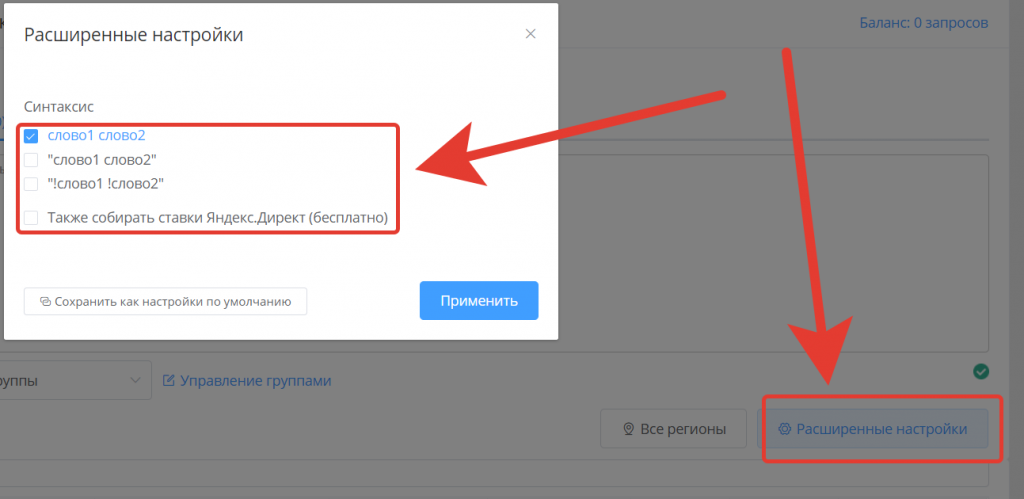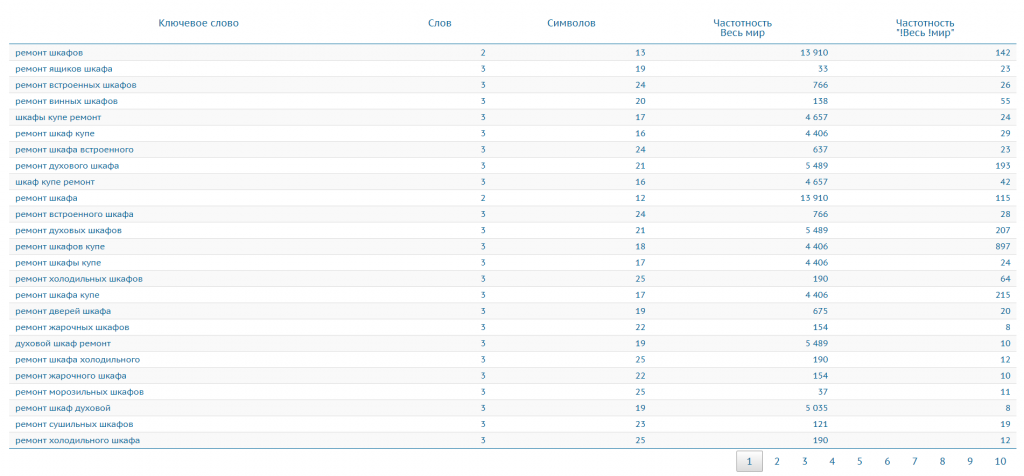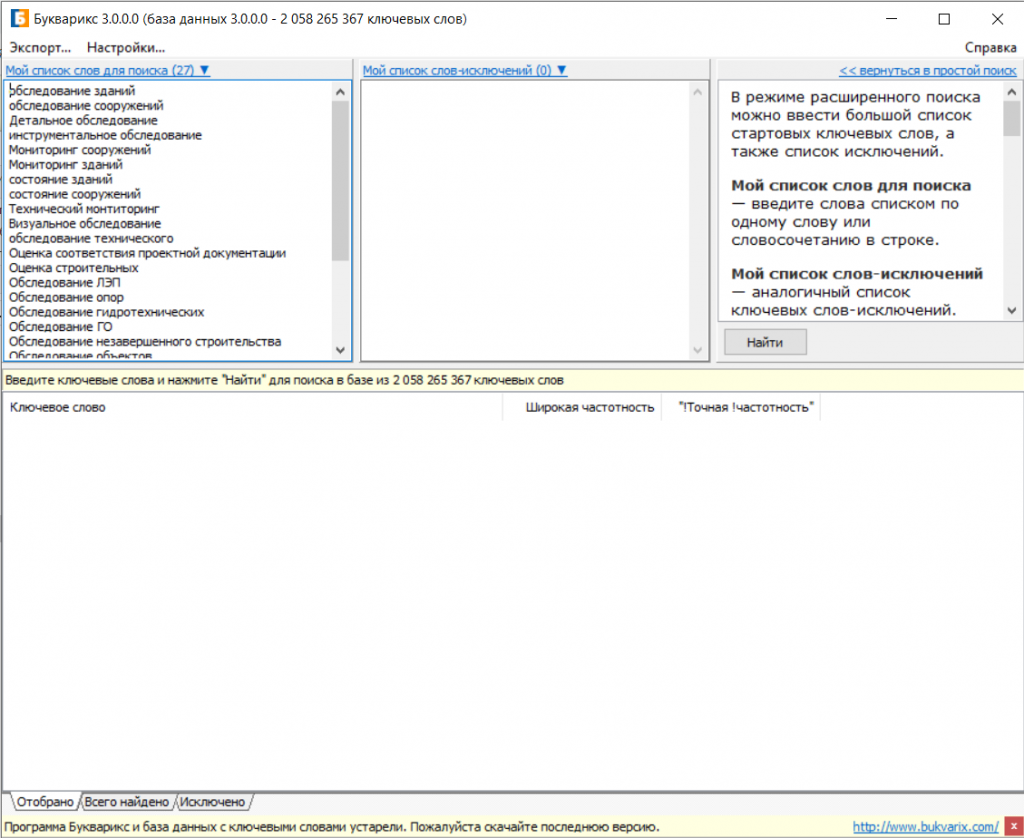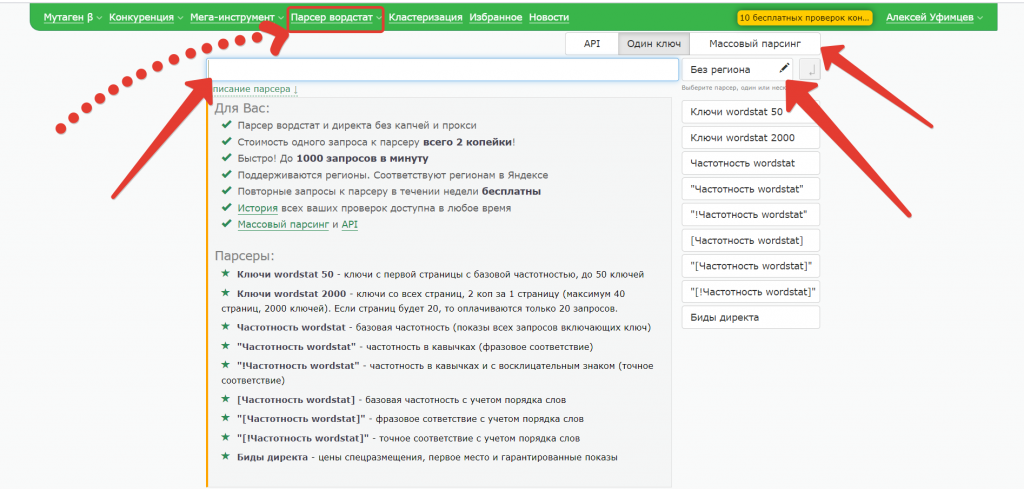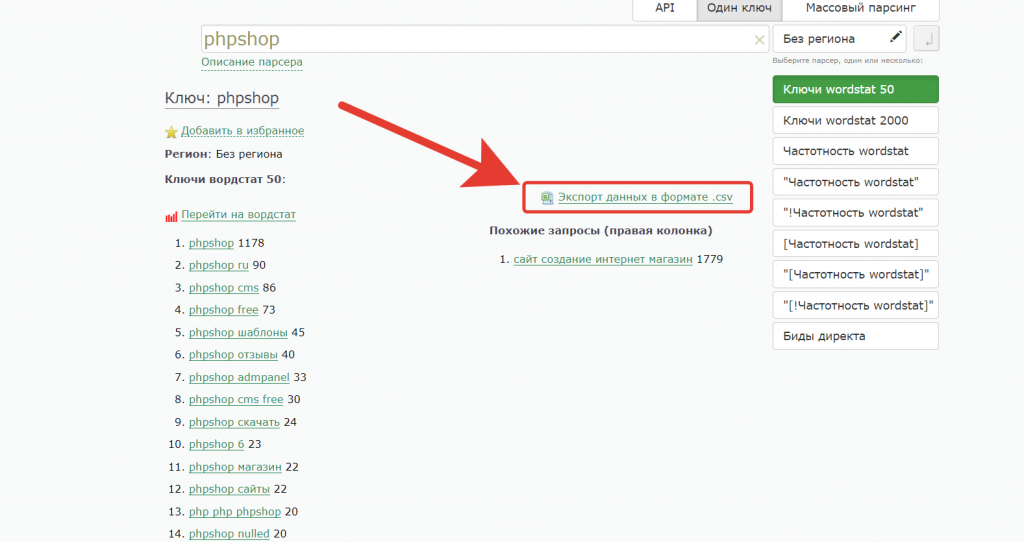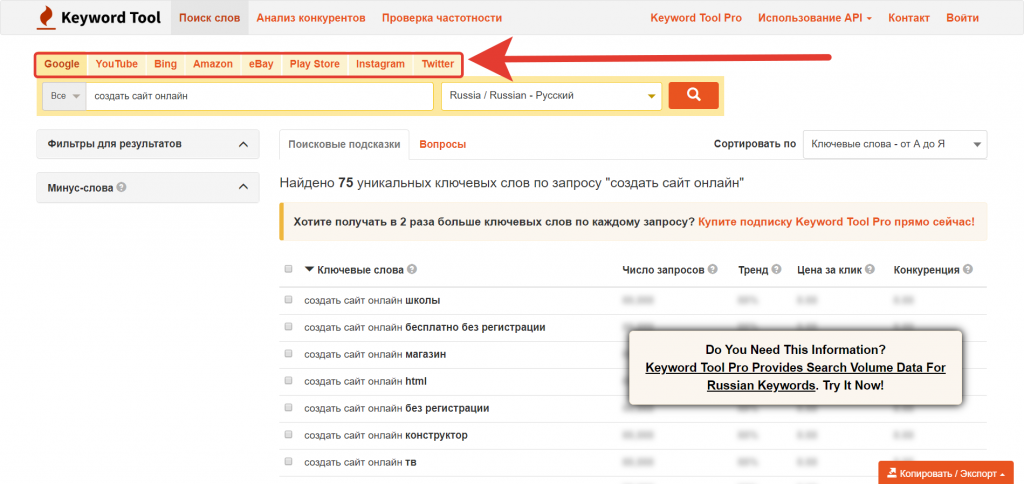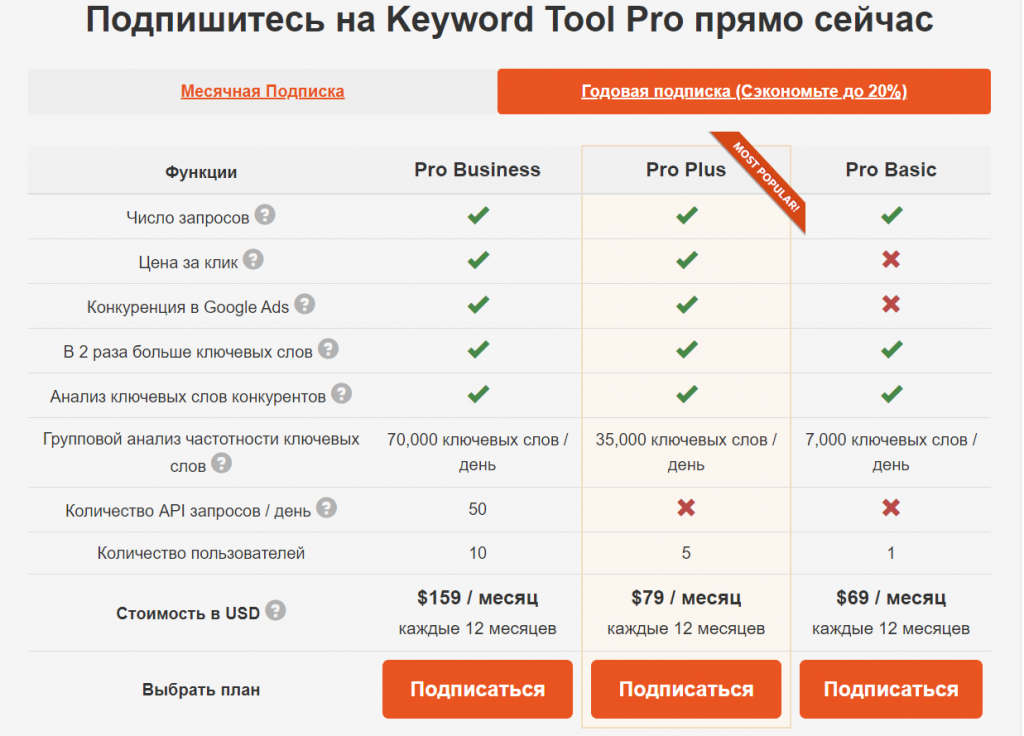что такое парсинг ключевых слов
Как (и зачем) бесплатно парсить ключи и объявления конкурентов из Яндекс.Директ и Google Ads
Перед запуском контекстной рекламы полезно посмотреть на ключевые слова и объявления конкурентов. Так вы пополните семантику и получите новые идеи для текстов объявлений.
На примере интернет-магазина детской мебели разбираем бесплатный инструмент от PromoPult для парсинга объявлений и ключевых слов, по которым запущена реклама в вашей нише.
Для анализа контекстной рекламы конкурентов есть немало сервисов. Среди них Serpstat, Semrush, SpyWords, SpyFu. Но оплачивать подписку не всегда выгодно — например, если вам нужно лишь время от времени мониторить конкурентов или вы просто хотите сэкономить.
В PromoPult есть бесплатная альтернатива — инструмент «Слова и объявления конкурентов».
Какие задачи вы можете закрыть с помощью инструмента:
Собираем URL конкурентов
Если вы знаете основных конкурентов, запишите адреса их сайтов в XLS-файл (один адрес — одна ячейка).
Если не знаете конкурентов, вбейте в Яндексе и/или Google несколько запросов по вашей тематике и скопируйте домены магазинов из объявлений контекстной рекламы.
Мы собрали конкурентов именно так. Вот что получилось:
Разберем, как решать разные задачи с помощью парсера PromoPult.
1. Быстрый парсинг всех ключевых слов и объявлений для указанных доменов
Создайте аккаунт в системе PromoPult (или авторизуйтесь, если у вас уже есть аккаунт). Откройте инструмент «Слова и объявления конкурентов». В блоке «Добавить задачу» укажите домены конкурентов или загрузите их с помощью XLSX-файла.
Блок профессиональных настроек пока не трогаем (мы еще разберем его).
В блоке «Поисковые системы» можно выбрать, в какой поисковой системе проверять домены. По умолчанию это Яндекс и Google. Также по умолчанию стоит галочка на пункте «Результаты на едином листе XLS» — в таблице с результатами данные по всем доменам будут сведены на одном листе.
Если вы проверяете небольшое количество доменов (до 5), можете ничего не менять здесь. Если же доменов больше, уберите галочку с этого пункта. В результатах парсинга под каждый домен будет создан отдельный лист — это удобнее для анализа большого количества данных.
Жмем «Запустить проверку». Система начнет парсинг доменов (в нашем случае на это ушло 5 минут). Если у вас нет времени ждать, вы можете закрыть страницу с инструментом — все работы проводятся в фоновом режиме.
После окончания проверки вам на почту придет уведомление:
Раскройте блок «Список задач» и кликните по пиктограмме Excel-таблицы, чтобы скачать отчет. Также здесь можно удалить отчет или запустить повторный парсинг.
В настройках парсинга есть возможность выбрать отображение отчета: отдельный лист для каждого домена или все на одном листе.
В зависимости от этой настройки отчет будет выглядеть по-разному.
Отчет по каждому домену на разных листах
В нашем примере мы получили именно такой отчет. При скачивании загружается архив с файлами в формате CSV:
Что содержит архив:
Обратите внимание! При парсинге объявления собираются из результатов поисковой выдачи в таком виде, в котором они отображаются. Кроме основного текста и заголовка могут собираться уточнения, быстрые ссылки и другие расширения (если они есть в объявлении).
Данные по доменам на одном листе
При таком способе отображения отчета загружается один XLSX-файл с четырьмя листами. Даже если вы парсите 50 доменов, листов в файле все равно будет четыре. Какие это листы:
2. Находим упущенные ключевые слова
Собрать все ключи и объявления конкурентов полезно для общего анализа и понимания ситуации. Но если у вас уже запущены рекламные кампании, важно понимать другое: какие слова используют ваши конкуренты, а вы — нет.
Как это сделать
1. Подготовьте список ключевых слов, по которым у вас запущена реклама.
2. Перейдите в инструмент «Слова и объявления конкурентов». Укажите домены конкурентов (которые хотите спарсить). В блоке профессиональных настроек вставьте ключи в поле «Минус-слова».
Все слова, добавленные в поле «Минус-слова», система исключит при парсинге. В результатах будут только те ключи, которые вы еще не использовали.
Важно! В блоке профессиональных настроек парсера также есть опция «Точное вхождение без учета морфологии». Если она включена, система не будет собирать указанные ключи в базовом виде, а также с изменением падежа.
3. Запустите парсинг и скачайте результаты. На выходе вы получите готовый набор ключей, с помощью которого можете расширить семантику.
3. Исключаем из парсинга отдельные группы товаров/услуг
Ассортимент товаров или услуг конкурентов не всегда совпадает с вашим. Например, конкуренты могут предлагать дополнительные услуги, которых нет у вас. Или охватывают более широкий ассортимент.
Соответственно, в рекламных кампаниях таких конкурентов будут ключевые слова и объявления, которые не подойдут вам.
Исключите нерелевантные ключи и объявления при парсинге, чтобы получить «чистые» результаты.
Перед запуском парсинга добавьте в поле «Минус-слова» перечень товаров или услуг, которые необходимо исключить из результатов. Также исключите сущности, которые не подходят для рекламы ваших товаров: «бесплатно», «подарок», «бу» и т. д.
Снимите галочку с пункта «Точное вхождение без учета морфологии».
В нашем примере система спарсит релевантные ключевые слова, исключив фразы типа «кухни на заказ», «офисная мебель недорого», «ремонт мебели» и т. д.
4. Собираем ключевики и объявления для определенных товаров/услуг
Допустим, мы хотим собрать дополнительную семантику для группы объявлений «Детские кроватки».
В блоке профессиональных настроек (в поле «Фиксированный список слов») указываем фразу «детские кроватки» и несколько ее вариаций. Снимаем галочку с пункта «Точное вхождение» и запускаем парсинг.
Парсер соберет ключевики, подходящие для рекламы детских кроваток:
5. Выгружаем объявления и регионы показа для конкретных ключевых слов
Также с помощью инструмента «Слова и объявления конкурентов» можно спарсить объявления, которые показывают конкуренты по конкретным ключевым фразам.
Система соберет объявления конкурентов, которые показываются по заданному списку ключевиков. Проанализируйте отчет, сравните данные по показам объявлений в разных регионах, используйте идеи для создания собственных объявлений.
Парсинг завершен — что дальше?
Используйте результаты парсинга для улучшения ваших кампаний:
Несколько полезных статей по автоматизации работы с контекстом:
Парсинг ключевых слов, бесплатные и платные варианты
Парсинг ключевых слов ー это сбор поисковых запросов, составляющих семантическое ядро сайта, которое используется для продвижения проекта.
Это важно преимущественно для владельцев интернет-магазинов и поставщиков услуг: доставка еды, ремонт, химчистка мебели, уборка и т.д. Функция нужна для создания контекстной рекламы: пользователь вводит запрос в поисковой строке и видит поставщика подходящей услуги в выдаче.
Программы и сервисы для парсинга
Для начала нужно подобрать около 20 базовых фраз. Для этого используем свой мозг (подумайте, какие словосочетания ассоциируются с вашим родом деятельности), поисковую выдачу по схожим запросам и данные из Яндекс.Метрики и Google Search Console (смотрим, по каким ключам больше переходов на ваш сайт).
Далее для создания хорошего семантического ядра используем специальные программы.
Бесплатные
Часть работы можно проделать, не заплатив ни копейки. Здесь на помощь приходят определенные сервисы.
Wordstat Yandex
Планировщик ключевых слов Google
Нормализатор слов от PromoPult
Букварикс
При использовании бесплатных ресурсов семантическое ядро получается «грязным» — словосочетания дублируются, выдаются нерелеватные запросы, слова с нулевой частотностью, которые приходится чистить с помощью фильтров или вручную.
Платные
Для расширения ядра советуем воспользоваться платными сервисами.
Key Collector
Rush Analytics
База Пастухова
Serpstat
Для наибольшей эффективности советуем комбинировать бесплатные и платные сервисы.
Как работают парсеры поисковых запросов
После того как вы собрали базу ключей и расширили ее с помощью Вордстат, можно воспользоваться платным сервисом, чтобы очистить значимые фразы и составить семантическое ядро. Рассмотрим, как это сделать, на примере Кей Коллектора
Запросы с базовой частотностью (БЧ) ниже 5 являются мало запрашиваемыми и принесут мало трафика, поэтому их лучше удалить.
Чтобы автоматизировать этот процесс, перед началом сбора слов устанавливаем в настройках нижнюю границу БЧ, которая будет включена в конечный результат.
С помощью удобных программ и нехитрых действий вы сможете собрать базу ключей, даже если вы новичок.
Используете функцию парсинга ключевых запросов? Делитесь опытом в комментариях!
Парсер ключевых слов
В этой статье рассмотрим, как и чем можно парсить ключевые слова.
Что такое парсинг и для чего он нужен?
Парсинг – это процесс массового сбора каких-либо данных в интернете.
Парсинг ключевых слов решает 2 задачи:
Рассмотрим популярные программы и сервисы – бесплатные и за деньги – для парсинга ключевых слов.
9 программ и сервисов для парсинга ключевых слов
Среди этих инструментов вы найдете вариант на любой объем работы и бюджет.
1. Key Collector
Программа платная, скачивается на компьютер. Незаменима для постоянной работы с семантическими ядрами.
Чтобы спарсить Вордстат, добавляем все маркеры в окно, как на скриншоте ниже.
Далее нажимаем «Начать сбор» и программа собирает все хвосты для группообразующих маркеров.
Затем собираем «частотности» и «!частотности», чтобы оценить, сколько раз в месяц запрашивают точное вхождение ключей. Для этого лучше всего использовать инструмент сбор частотностей Яндекс Директ.
Выставляем нужные параметры. Если не уверены, можете выставить такие же, как на скриношете выше. Нажимаем «Получить данные».
Обычно данные собираются быстро, но все зависит от размера ядра и количества потоков, если используете прокси.
Для полноты ядра, кроме Вордстата, можно парсить подсказки поисковиков: Яндекса, Гугла и др.
Можно собрать данные и с Гугл Адс.
В КейКоллекторе можно указать регион для парсинга ключевых слов и сбора частотностей.
Помимо перечисленного, в КК много других инструментов и интеграций со сторонними сервисами для парсинга данных.
Итак, если вам нужна программа для регулярной работы с ядрами, стоит заплатить 1 800 рублей один раз и пользоваться всем функционалом КейКоллектора сколько нужно. И это будет оптимальным решением для парсинга ключевых слов.
2. Словоеб
Словоеб, это упрощенная версия КейКоллектора. Здесь многое урезано, но самое главное – парсить ключевые слова – он умеет. Скачать можно здесь.
Чтобы спарсить ключи, создаем проект.
Добавляем в окно нужные маркеры, и программа получает их хвосты в Вордстате.
Для сбора частотностей «» и «!» используем Вордстат, так как Словоеб не поддерживает сбор данных из Директа.
Процесс не быстрый, но для бесплатного софта это неплохо. Если ядро маленькое, до 1 тысячи ключевых слов, то за 1–2 суток Словоеб соберет все частотности.
Можно задать регион для сбора данных.
Если задача по сбору ядра у вас единичная, а само оно небольшое, то Словоеб сгодится. Тем более, этот парсер ключевых слов бесплатный.
3. Rush Analytics
Онлайн-сервис парсит и собирает частотности Вордстат, поисковые подсказки и Адвордс.
После регистрации создаем проект и выбираем в меню Вордстат.
Затем нажимаем «Создать задачу» для Вордстата.
В 3 шага заполняем все данные.
Шаг 1. Вводим название задачи так, чтобы было удобно ориентироваться. Выбираем нужный регион.
Шаг 2. Выбираем, что нужно собрать: ключи или частотности. В нашем случае сначала ключи из Вордстата.
Шаг 3. Вводим маркеры для парсинга или загружаем файл. Можно сразу добавить минус-слова. Жмем «Запустить задачу».
Ограничений по размеру ядра нет.
Сервис подразумевает работу на постоянной основе и предлагает тарифную сетку с оплатой по месяцам. Минимальная цена 999 рублей. При покупке тарифа на год действуют скидки.
Сервис Rush Analytics подойдет тем, кому удобно онлайн-решение для работы с семантическим ядром сайта.
4. Магадан
Интересная программа, аналог КейКоллектора. Про-версия стоит 1,5 тысячи рублей. Есть и аналог Словоебу – Лайт-версия, она бесплатная.
Магадан может заменить КейКоллектор, если он вам не подошел. Для теста можно скачать Лайт-версию. Однако в отличие от того же Словоеба, здесь нет выбора региона для парсинга. Попробуйте, возможно, под ваши цели он подойдет.
5. Moab
Сервис парсит ключевые слова из Вордстата в режиме онлайн. При регистрации полагается 5 тысяч запросов. Чтобы их получить, нужно привязать номер телефона.
Если 5 тысяч запросов мало, можно выбрать один из платных тарифов. Примечательно, что все они бессрочные – пока не потратите, деньги не спишутся.
Для парсинга Вордстата перейдем в меню слева в «wordstat deep» и введем маркеры в поле. Можно сразу же задать минус-слова.
Для сбора частотностей фраз перейдем в «Проверку частоты». Введем ключи в поле, и если нужно, выберем регион.
В расширенных настройках укажем, какие именно нужны частотности или БИДы Яндекс Директа.
Moab умеет парсить поисковые подсказки. Его можно интегрировать с КейКоллектором.
Стоимость парсинга от 2,5 копеек за ключ. Чем больше нужно парсить ключевых слов, тем ниже общая цена парсера, вплоть до 1 копейки за запрос.
6. Букварикс
Букварикс бесплатно парсит из своей базы до 3 тысяч слов за раз для зарегистрированных пользователей.
Частотности выдаются общие и «!» по Вордстату, но лучше их переснять, так как данные могут быть устаревшими.
База Букварикса собирается из ключевых слов Яндекса и Гугла в ru, ua и by сегментах интернета.
Если необходимо парсить ключевые слова постоянно или за один раз нужно выгрузить много, покупайте бизнес-аккаунт. Он позволяет без ограничений выгружать ключи из Букварикса. Тарифы тут недорогие.
Неплохой вариант и альтернатива для парсинга Вордстата, тем более, тут больше ключей.
Правда, вам понадобится инструмент для удаления перестановок и морфологических дублей, которых в Буквариксе масса, например, дедубликатор.
7. Букварикс, оффлайн версия
Если у вас есть лишние 163 Гб на компьютере, можно установить офлайн-версию Букварикса и выгружать данные без ограничений по ключевым словам – неплохой бесплатный способ парсинга ключевых слов. Скачать Букварикс.
Программа портативная и после скачивания нужно всего лишь ее распаковать. Функционал простой и понятный.
Базу все еще можно выгрузить, но разработчики сказали, что обновлять ее больше не будут.
Для получения хвостов просто вводим своим маркеры в поле, также можно ввести стоп-слова в поле справа.
Программа подберет ключи и их можно будет экспортировать.
8. Мутаген
Онлайн-сервис парсит Вордстат и собирает частотности «в кавычках» и «!» как для отдельного слова, так и массово.
Стоимость парсинга одного ключа – 2 копейки, такая же цена за снятие одной частотности.
Если при парсинге получится 10 тысяч слов с нескольких маркеров, то это выйдет в 4 рубля.
10 тысяч запросов – это 200 страниц Вордстата, так как на одной странице 50 ключей, а одна страница парсинга обойдется в 2 копейки. Итого 10 000 / 50 = 200 * 0,02.
Снятие «частотностей в кавычках» и «!» у этих 10 тысяч запросов выйдет еще в 400 рублей, так как каждая частотность обходится в 2 копейки: 10 000 *0,02 * 2.
Всего парсинг выйдет в 4 рубля и снятие частотностей в 400, итого 404 рубля – бюджет на парсинг ключевых слов в Мутагене.
Если парсер ключевых слов нужен редко, то этот вариант оптимален – не нужно оплачивать тарифы на месяц, заплатите только за результат.
9. Keywordtool.io
Сервис хорош тем, что может парсить ключевые слова Гугл и Ютуб. В бесплатном варианте он не показывает частотности и стоимость рекламы в Гугл Адс, но сами ключи выдает.
Их можно скопировать и отправить на сбор частотностей в один из вышеуказанных сервисов.
Яндекса тут нет, так как Keywordtool это иностранный русифицированный сервис.
Если нужны скрытые данные по Гуглу или другому сайту, необходимо купить один из тарифов.
Выводы
Итак, какой же сервис для парсинга ключевых слов выбрать:
Если вам не хочется разбираться с парсерами ключевых слов, проводить группировки и собирать семантическое ядро, а результат получить хочется – поручите эту работу нам.
Мы решаем вопрос парсинга основательно. В этот этап работы над семантическим ядром сайта входит: определение группообразующих фраз, выбор конкурентов, сбор данных со всех необходимых источников, сбор данных по частотам запросов, а также отсеивание мусорных / нерелевантных запросов.
Пишите, звоните, пишите на mail@semkeys.ru или оставляйте заявку, обсудим подробности.
Поделиться в соц. сетях
Специалист по работе с семантическими ядрами в Suhov.Media. Большой опыт в анализе конкурентов, создании структур и разработке семантики. Все статьи автора
Ваш комментарий Cancel reply
Отправляя сообщение, Вы разрешаете сбор и обработку персональных данных. Политика конфиденциальности.
Парсинг и анализ семантики для SEO: 5 бесплатных шаблонов Google Sheets
Когда работаешь с семантикой, постепенно «обрастаешь» разными инструментами. Платные сервисы перекрывают основные задачи — но платить не всегда хочется (да и не всегда в этом есть смысл). Порой нужно быстро найти ключи, прикинуть план по SEO, расширить семантику по конкретному запросу. И здесь хорошо помогают шаблоны Google Sheets.
Делимся пятью проверенными шаблонами, которые будут полезны для продвижения в Google.
1. Определение перспективных ключевых фраз
Когда денег на SEO мало (в случае с МСБ это почти всегда так), продвигаться по ядру из тысяч запросов не получится. Придется выбирать самые «жирные» из них, а остальные откладывать до лучших времен.
Один из способов — выбрать фразы, по которым страницы сайта находятся с 5 по 20 позицию в Google. По ним можно быстрее и с меньшими затратами выйти в ТОП-5. Ну и скачок позиций, скажем, с двенадцатой на третью даст намного больше трафика, чем с 100-й на 12-ю (узнать точный прирост трафика вы можете с помощью сценарного прогноза в Data Studio).
Позиции по ключевым фразам в Google доступны в Search Console. Для их выгрузки есть шаблон, описанный в Codingisforlosers.
Для выгрузки ключей из ТОП-20 необходимо:
Открываем шаблон и настраиваем выгрузку данных из Search Console (меню «Дополнения» / «Search Analytics for Sheets» / «Open Sidebar»).
Для автоматической выгрузки на вкладке «Requests»:
Нажимаем кнопку «Request Data». После экспорт данных на листе «Quick Wins» указаны запросы, страницы, количество кликов, показов, средний CTR и позиция за период. Эти ключи подходят для приоритетного продвижения.
Помимо автоматической выгрузки в шаблоне есть ручной режим. Перейдите на вкладку «MANUAL» и введите данные (ключи, URL и позиции). На вкладке «Quick Wins [MANUAL]» будет выборка перспективных запросов.
2. Поиск «фейловых» ключей (тепловая карта позиций)
Этот инструмент от JSVXC похож на предыдущий, но решает другую задачу. Он помогает найти «фейловые» запросы, по которым сайт недополучает трафик. Фишка инструмента — тепловая карта. С ней удобно ориентироваться в большой массе запросов.
«Фейловыми» можно условно назвать запросы, по которым сайт занимает позиции с 10 по 100. Содержимое сайта обычно релевантно таким запросам, но по какой-то причине поисковики не выводят его в ТОП-10 (проблемы с контентом, внутренней оптимизацией, недостаточный авторитет сайта).
Что нужно для использования тепловой карты:
Вначале настраиваем выгрузку данных из Search Console:
Переходим на лист «Content Gaps». Ключи сгруппированы по страницам. По каждому из них отражено количество кликов, показов, CTR и средняя позиция. Цветовая маркировка (тепловая карта) помогает увидеть общую картину и быстро находить нужные ключи.
Таким образом, мы сразу видим, по каким запросам можно «подтянуть» позиции. Как — другой вопрос. Например, недавно мы рассказывали, как отсеошить старый контент и нарастить более чем в 2 раза трафик из SERP.
3. Парсинг вопросов-ответов в результатах поиска
Вопросы/ответы можно извлекать и вручную из результатов поиска. Но зачем, если есть шаблон от Hannah Rampton?
Это один из шаблонов, который мы используем при поиске идей для контента и постановке ТЗ копирайтерам. Анализ вопросов, связанных с основным запросом, позволяет углубиться в тему и создать интент-ориентированный контент (подробнее — в нашей статье об алгоритме Neural Matching).
Для выгрузки вопросов/ответов:
Приступаем к парсингу вопросов/ответов:
Если все сделано верно, то поля с вопросами, ответами и URL заполнятся автоматически.
На листе «Clean Data» та же информация представлена в юзабельном текстовом формате (кроме того, здесь исключены дубли).
На листе «Search by Keyword» вы можете найти вопросы по заданному ключевому слову (или его части).
Также вы можете выбрать вопросы по домену — для этого на листе «Search by Domain» введите полный URL или его часть.
Таким образом, вы быстро и бесплатно найдете релевантные вопросы по вашей тематике.
4. Парсинг поисковых подсказок
Поисковые подсказки — хороший источник «живой» семантики. Чтобы не собирать ее руками, используйте шаблон от Ranktank.
Что нужно для начала работы:
Как собрать подсказки:
Полезные фишки шаблона:
Несмотря на все преимущества шаблона у него есть недостаток — парсинг только в том регионе, из которого зафиксирован вход в Google-аккаунт. Для информационных запросов это не критично, но для коммерческих (зачастую геозависимых) — проблема.
Поэтому для подбора подсказок по геозависимым фразам лучше использовать продвинутые парсеры — например, парсер PromoPult. Здесь можно указать любой регион России и мира, задать глубину и правила парсинга, настроить источники парсинга (не только Google, но и Яндекс, и YouTube).
5. Определение «скрытых» данных на уровне ключевых слов
В Google Analytics есть возможность подгрузить данные из Search Console. Но вы не увидите ничего нового — все те же страницы, CTR, позиции и показы. А было бы интересно посмотреть, какой процент отказов при переходе по тем или иным ключевым словам и, что еще интересней, сколько достигнуто целей по ним.
Тут поможет шаблон от Sarah Lively, который описан в статье для MOZ.
Для начала работы установите дополнения для Google Sheets:
Шаг 1. Настраиваем выгрузку данных из Google Analytics
Создайте новую таблицу, откройте меню «Дополнения» / «Google Analytics» и выберите пункт «Create new report».
Заполняем параметры отчета:
Нажимаем «Create report». Появляется лист «Report Configuration». Вначале он выглядит так:
Но нам нужно, чтобы он выглядел так (параметры выгрузки вводим вручную):
Просто скопируйте и вставьте параметры отчетов (и удалите в поле Limit значение 1000):
| Report Name | Organic Landing Pages Last Year | Organic Landing Pages This Year |
| View ID | //здесь будет ваш ID в GA. | //здесь будет ваш ID в GA. |
| Start Date | 395daysAgo | 30daysAgo |
| End Date | 365daysAgo | yesterday |
| Metrics | ga:sessions, ga:bounces, ga:goalCompletionsAll | ga:sessions, ga:bounces, ga:goalCompletionsAll |
| Dimensions | ga:landingPagePath | ga:landingPagePath |
| Order | -ga:sessions | -ga:sessions |
| Filters | ||
| Segments | sessions::condition::ga:medium==organic | sessions::condition::ga:medium==organic |
После этого в меню «Дополнения» / «Google Analytics» нажмите «Run reports». Если все хорошо, вы увидите такое сообщение:
Также появится два новых листа с названиями отчетов.
Шаг 2. Выгрузка данных из Search Console
Работаем в том же файле. Переходим на новый лист и запускаем дополнение Search Analytics for Sheets.
Выгружаем данные и переименовываем «Лист 1» на «Search Console Data». Получаем такую таблицу:
Для приведения данных в сопоставимый с Google Analytics вид меняем URL на относительные — удаляем название домена (через функцию замены меняем домен на пустой символ).
После изменения URL должны иметь такой вид:
Шаг 3. Сводим данные из Google Analytics и Search Console
Копируем шаблон Keyword Level Data. Открываем его и копируем лист «Keyword Data» в наш рабочий файл. В столбцы «Page URL #1» и «Page URL #2» вставляем относительные URL страниц, по которым хотим сравнить статистику.
По каждой странице подтягивается статистика из Google Analytics, а также 6 самых популярных ключей, по которым были переходы. Конечно, это не детальная статистика по каждому ключу, но все же это лучше, чем ничего.
При необходимости вы можете доработать шаблон — изменить показатели, количество выгружаемых ключей и т. п. Как это сделать, детально описано в оригинальной статье.
Как видите, для работы с ключами не обязательно сразу доставать кошелек. Есть немало простых решений. Следите за нашими публикациями — мы еще не раз поделимся полезностями.